Краткое руководство. Приостановка и возобновление вычислений в выделенном пуле SQL (ранее — Хранилище данных SQL) с помощью Azure PowerShell
Для приостановки и возобновления работы вычислительных ресурсов выделенного пула SQL (ранее — Хранилище данных SQL) можно использовать Azure PowerShell. Если у вас еще нет подписки Azure, создайте бесплатную учетную запись Azure, прежде чем начинать работу.
Примечание
Эта статья относится к выделенным пулам SQL (ранее — Хранилище данных SQL), а не к выделенным пулам SQL, созданным в Azure Synapse Рабочих областях. Существуют различные командлеты PowerShell, которые можно использовать для каждого из них, например для Suspend-AzSqlDatabase выделенного пула SQL (ранее — хранилище данных SQL), а Suspend-AzSynapseSqlPool для выделенного пула SQL в рабочей области Azure Synapse. Инструкции по приостановке и возобновлению выделенного пула SQL в рабочей области Azure Synapse см. в статье Краткое руководство. Приостановка и возобновление вычислений в выделенном пуле SQL в рабочей области Azure Synapse с Azure PowerShell.
Дополнительные сведения о различиях между выделенным пулом SQL (ранее — хранилищем данных SQL) и выделенными пулами SQL в рабочих областях Azure Synapse см. в статье Различия между Azure Synapse (ранее — Хранилище данных SQL) и рабочей областью Azure Synapse Analytics.
Подготовка к работе
Примечание
Для взаимодействия с Azure рекомендуется использовать модуль Azure Az PowerShell. Чтобы начать работу, см. статью Установка Azure PowerShell. Дополнительные сведения см. в статье Перенос Azure PowerShell с AzureRM на Az.
В этом кратком руководстве предполагается, что у вас уже есть выделенный пул SQL (ранее — Хранилище данных SQL), работу которого можно приостанавливать и возобновлять. Если вам нужно создать его, воспользуйтесь порталом Create and Connect (Создание и подключение) для создания выделенного пула SQL (ранее — Хранилище данных SQL) с именем mySampleDataWarehouse.
Вход в Azure
С помощью команды Connect-AzAccount войдите в подписку Azure и следуйте инструкциям на экране.
Connect-AzAccount
Чтобы узнать, какие подписки вы используете, выполните Get-AzSubscription.
Get-AzSubscription
Если необходимо использовать подписку не по умолчанию, выполните Set-AzContext.
Set-AzContext -SubscriptionName "MySubscription"
Поиск сведений о выделенном пуле SQL (ранее — Хранилище данных SQL)
Найдите имя базы данных, имя сервера и группу ресурсов для выделенного пула SQL (ранее — Хранилище данных SQL), работу которого планируется приостановить и возобновить.
Выполните следующие шаги, чтобы найти сведения о расположении выделенного пула SQL (ранее — Хранилище данных SQL).
Войдите на портал Azure.
Выберите Выделенный пул SQL (ранее — Хранилище данных SQL) в меню портал Azure или найдите выделенный пул SQL (ранее — Хранилище данных SQL) в строке поиска.
Выберите
mySampleDataWarehouse. Откроется пул SQL.
Запомните имя выделенного пула SQL (ранее — хранилище данных SQL), которое является именем базы данных. Также запишите имя сервера и группу ресурсов.
Используйте только первую часть имени сервера в командлетах PowerShell. На предыдущем рисунке полное имя сервера —
sqlpoolservername.database.windows.net. Мы используем sqlpoolservername в качестве имени сервера в командлете PowerShell.
Приостановка работы вычислительных ресурсов
Для сокращения затрат можно приостанавливать и возобновлять работу вычислительных ресурсов по требованию. Например, если база данных не будет использоваться ночью и по выходным, ее работу можно приостанавливать на это время и возобновлять днем.
Примечание
Когда база данных приостановлена, оплата за вычислительные ресурсы не взимается. Тем не менее плата за хранение по-прежнему будет взиматься.
Чтобы приостановить базу данных, используйте командлет Suspend-AzSqlDatabase. В следующем примере приостанавливается пул SQL с именем mySampleDataWarehouse , размещенный на сервере sqlpoolservername. Этот сервер находится в группе ресурсов Azure myResourceGroup.
Suspend-AzSqlDatabase –ResourceGroupName "myResourceGroup" `
–ServerName "sqlpoolservername" –DatabaseName "mySampleDataWarehouse"
В следующем примере база данных извлекается в $database объект . Затем объект передается по конвейеру в Suspend-AzSqlDatabase. Результаты хранятся в объекте $resultDatabase. Последняя команда отображает результаты.
$database = Get-AzSqlDatabase –ResourceGroupName "myResourceGroup" `
–ServerName "sqlpoolservername" –DatabaseName "mySampleDataWarehouse"
$resultDatabase = $database | Suspend-AzSqlDatabase
$resultDatabase
Возобновление работы вычислительных ресурсов
Чтобы запустить базу данных, используйте командлет Resume-AzSqlDatabase. В следующем примере запускается база данных с именем mySampleDataWarehouse , размещенная на сервере sqlpoolservername. Этот сервер находится в группе ресурсов Azure myResourceGroup.
Resume-AzSqlDatabase –ResourceGroupName "myResourceGroup" `
–ServerName "sqlpoolservername" -DatabaseName "mySampleDataWarehouse"
В следующем примере база данных извлекается в $database объект . Затем он передает объект в Resume-AzSqlDatabase и сохраняет результаты в $resultDatabase. Последняя команда отображает результаты.
$database = Get-AzSqlDatabase –ResourceGroupName "myResourceGroup" `
–ServerName "sqlpoolservername" –DatabaseName "mySampleDataWarehouse"
$resultDatabase = $database | Resume-AzSqlDatabase
$resultDatabase
Проверка состояния операции пула SQL
Чтобы проверить состояние выделенного пула SQL (ранее — Хранилище данных SQL), используйте командлет Get-AzSqlDatabaseActivity.
Get-AzSqlDatabaseActivity -ResourceGroupName "myResourceGroup" -ServerName "sqlpoolservername" -DatabaseName "mySampleDataWarehouse"
Очистка ресурсов
Плата взимается за единицы хранилища данных и данные, хранящиеся в выделенном пуле SQL (ранее — Хранилище данных SQL). Плата за вычислительные ресурсы и ресурсы хранилища взимается отдельно.
- Если вы хотите сохранить данные в хранилище, приостановите вычисления.
- Если вы хотите исключить будущие расходы, то можете удалить пул SQL.
Выполните следующие действия, чтобы очистить ресурсы по необходимости.
Войдите в портал Azure и выберите пул SQL.
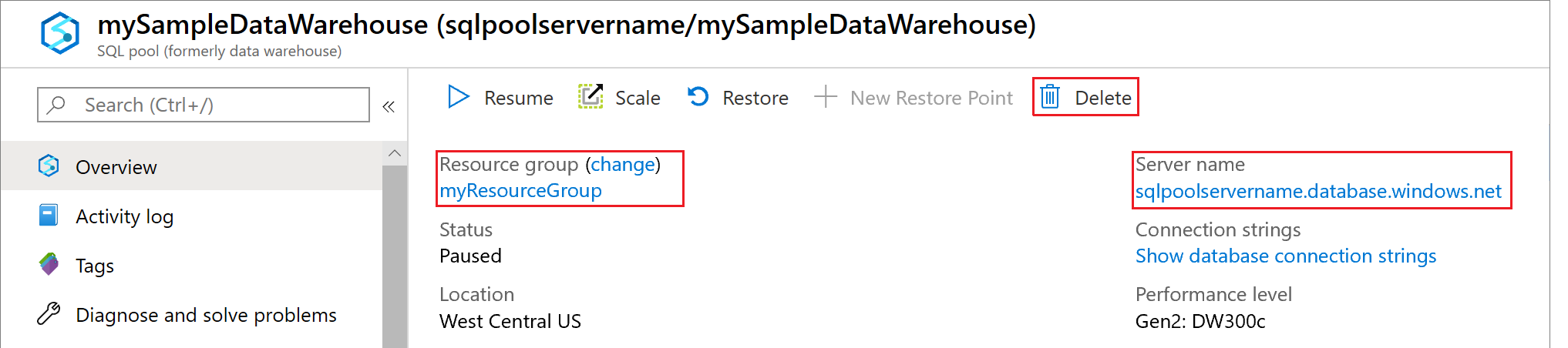
Чтобы приостановить вычисление, нажмите кнопку Пауза. Если работа пула SQL приостановлена, вы увидите кнопку Запуск. Чтобы возобновить вычисление, нажмите кнопку Возобновить.
Чтобы удалить пул SQL, чтобы не взиматься плата за вычислительные ресурсы или хранилище, выберите Удалить.
Чтобы удалить созданный сервер SQL Server, выберите
sqlpoolservername.database.windows.net, а затем — Удалить. Будьте внимательны, так как удаление сервера приведет к удалению всех баз данных, назначенных этому серверу.Чтобы удалить группу ресурсов, выберите myResourceGroup, а затем Удалить группу ресурсов.
Дальнейшие действия
Чтобы узнать больше о пуле SQL, перейдите к статье о загрузке данных в выделенный пул SQL (ранее — Хранилище данных SQL). Дополнительные сведения об управлении возможностями вычислений см. в статье Управление вычислениями.
Дополнительные сведения о различиях между выделенным пулом SQL (ранее — хранилищем данных SQL) и выделенными пулами SQL в рабочих областях Azure Synapse см. в статье Различия между Azure Synapse (ранее — Хранилище данных SQL) и рабочей областью Azure Synapse Analytics.